怎么给电子证件照换衣服和背景
1、首先,我们利用PS打开想要处理的证件照片。
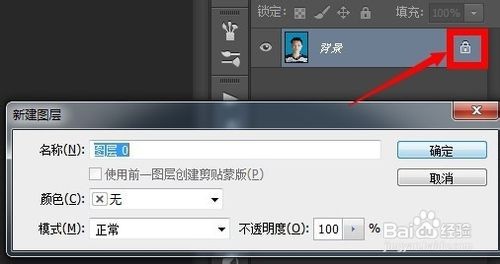
2、点击“快速选择工具”,按住鼠标在证件照背景上涂抹,这时出现了一个虚线框,尽量使虚线框框住人物轮廓。

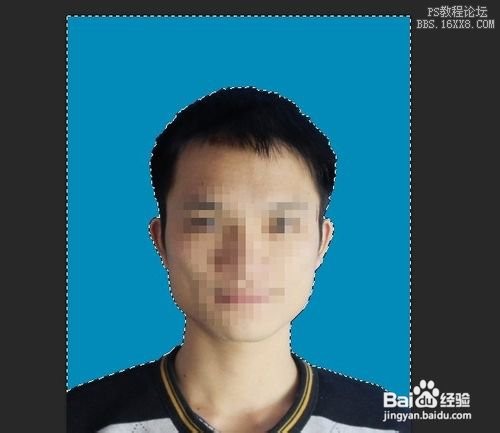
3、如图所示:如果不小心涂抹到人物轮廓内侧,也就是虚线框跑得人脸上了,就按住键盘上的alt键,按住鼠标把虚线框推出到人物轮廓边缘~
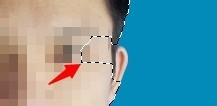
4、人物框选完之后,点击上方菜单栏的选择——反向。这时,虚线框,选中的才是人物,点击调整边缘,调整羽化值的大小,使人物轮廓更平滑,如果轮廓边缘出现了背景色线条,就把移动边缘的滑块往左移动一点点~边缘调整过程中可以在画布中看到实际效果,调到合适位置后,点击确定
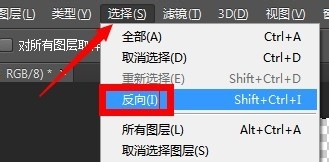
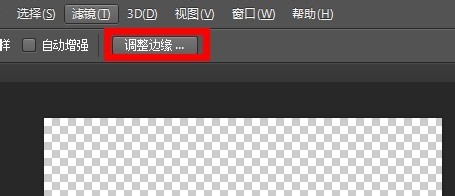
5、接下不,我们按住键盘上的ctrl+C复制和ctrl+V粘贴,把人物粘贴到新的图层上。点击图层下方的新建图层按钮,新建一个图层,把新建的图层拖到复制出来发人物图层下方
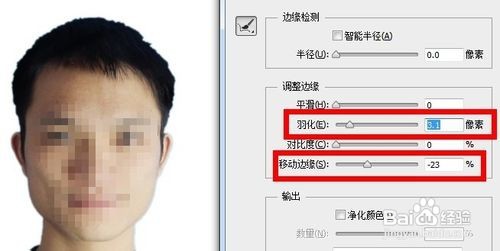
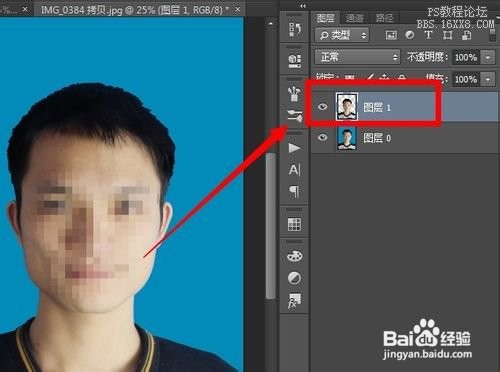
6、点击工具栏的油漆,可以在下方的设置前景色按钮,选择一种颜色,这里选择了红色,然后在画布上点一下,这时,人物背景颜色被换成红色啦。
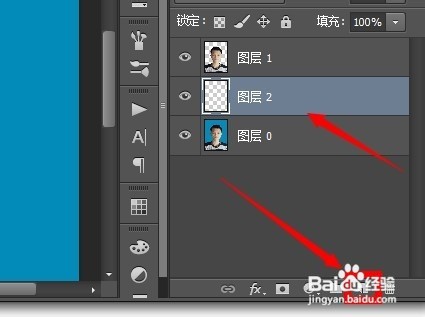
7、同时,在手机上我们也可以制作电子证件照。如图所示,首先在手机上下载如图所示的智能证件照相机手机APP。
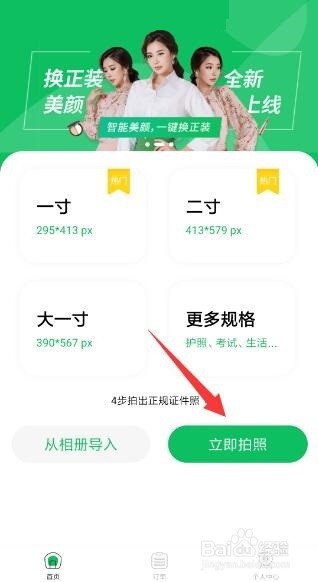
8、在程序主界面中,根据提示,利用手机相机拍照获取人物头像。
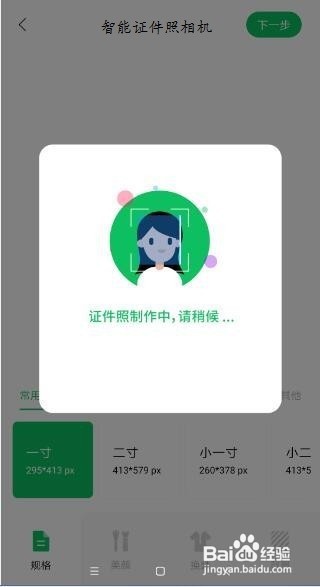
9、接下来就可以直接对人物进行抠图,同时还可以切换到“换装”选项卡,针对人物进行换装操作。
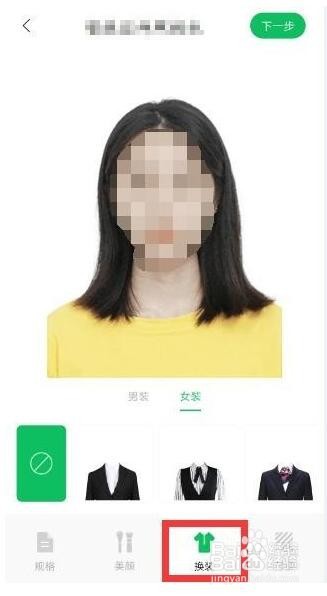
10、如图所示,我们还可以针对证件照的背景色进行替换。同时根据实际需要对证件照进行换背景或保存输出操作。
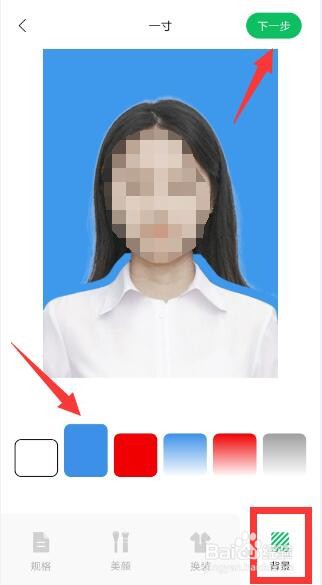
11、在输出电子证件照片时,我们可以设置打印的行列数。如图所示:
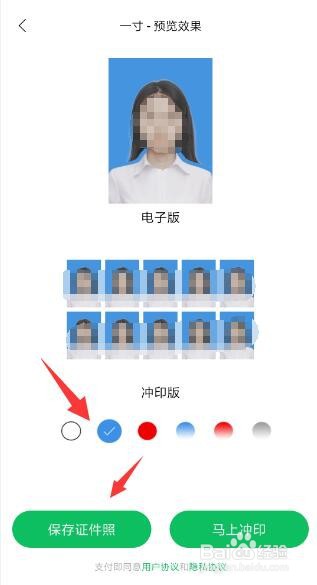
声明:本网站引用、摘录或转载内容仅供网站访问者交流或参考,不代表本站立场,如存在版权或非法内容,请联系站长删除,联系邮箱:site.kefu@qq.com。
阅读量:43
阅读量:188
阅读量:83
阅读量:153
阅读量:33